Начнём с того, что не ошибается тот, кто ничего не делает. Автонавигатор работает, поэтому (по определению) ошибаться может, но делает это крайне редко. Поэтому, если вы склонны путешествовать за пределы своего района, то этот гаджет вам определённо понадобится.
Предлагаем обратить внимание на эти модели:
Стоит ли доверять навигатору?
Навигатор помогает ориентироваться, но пока ещё не заменяет голову, поэтому при движении стоит обращать внимание на знаки (некоторые из них могли быть установлены буквально за несколько дней до вашей поездки, поэтому ещё не оказались на встроенных картах).
Как пользоваться навигатором, если карты не вполне совпадают с реальной ситуацией? Иногда (особенно при движении по небольшим городкам или посёлкам) такое может произойти. В этом случае придерживайтесь существующих знаков, а навигатор сам перенастроится под ваше действительное положение и проложит новый маршрут.
Как установить навигатор?

Манок и навигация в телефоне.
Как пользоваться навигатором?
Запускать устройство для настройки следует только на улице, так как работает навигатор, получая информацию от спутников (в помещении прибор их не ловит). В первый раз устройство будет искать спутник довольно долго (около 5 минут), а после настройки эта операция будет занимать максимум 30секунд.
В комплекте с навигационным устройством идут кронштейн и подставка (рамка). Корпус навигатора вставляют в рамку, всё вместе укрепляют с помощью кронштейна на панели или лобовом стекле (не закрепляйте прибор в местах расположения подушек безопасности). Как правило, навигационный прибор поступает в продажу с разряженным аккумулятором, поэтому перед эксплуатацией его необходимо полностью зарядить (или от сети 220 В, или с помощью автомобильного зарядного устройства, или через USB-порт компьютера). В случае зарядки от бортовой сети автомобиля требуется сначала завести машину, а потом подключать навигатор, в противном случае устройство можно повредить.
Как пользоваться маршрутами?

Как пользоваться навигатором?
Маршрут (или роут) — это предстоящее движение, которое вы предварительно наметили по точкам. Функция автороутинг выполняет прокладку маршрута в автоматическом режиме. Для этого следует просто выбрать конечную точку пути, а навигационное устройство проложит оптимальный маршрут движения.
В навигационном режиме прибор может провести вас как по прямому маршруту, так и в обратном направлении (track back). В последнем случае стрелка на странице «Навигация» указывает повороты. Проложить путь можно как в самом навигаторе, так и на персональном компьютере, а уже потом ввести намеченный трек в навигационный прибор.
Весь пройденный путь записывается в память девайса по умолчанию. Если данная функция не нужна, её можно отключить.
Рыбакам грибникам поисковикам путешественникам Сохраняйте экспортируйте делитесь
Чаще всего сложности с навигатором возникают именно при прокладке маршрута. Прокладывать путь можно по нескольким алгоритмам (по главным дорогам, минуя пробки, быстрее всего, оптимальным образом). При этом нужно понимать, что условие «самый быстрый путь» не всегда соответствует заданию «самое короткое расстояние». Кроме того, навигационное устройство позволяет выбрать объезд платных дорог или проложить путь с минимально возможным количеством разворотов. Современные навигаторы предполагают несколько вариантов движения, поэтому перед эксплуатацией устройства желательно изучить инструкцию.
Некоторые системы (например, навигаторы Garmin) при прокладке маршрута стараются избегать левых поворотов. Если такие манёвры вызывают у вас затруднение, то стоит присмотреться к навигационным приборам этой компании.
Как настраивать предупреждение?
Голосовая команда, предупреждающая о предстоящем манёвре, может быть настроена удобным для пользователя способом. В меню настройки программы навигации следует выбрать желаемый интервал времени, который окажется в вашем распоряжении после поступления команды. Некоторые модели посылают предупреждение за определённое расстояние перед точкой совершения манёвра.
Где я?
Эта функция помогает быстро определить местоположение навигатора (то есть ваше собственное положение), а также ближайших к нему значимых объектов. Очень удобно, если вы оказались в незнакомом месте. В том случае если пользование прибором вызывает затруднения, следует вызвать «Справку» и воспользоваться краткими инструкциями.
Основное меню навигатора
Главное меню содержит стандартный набор пунктов, которые могут немного отличаться в зависимости от модели:
- «Обзор» — пункт, позволяющий перейти к режиму отображения карты, ее масштабированию и заданию конечной точки.
- «Куда?» — выбор пункта назначения, либо сохраненного ранее маршрута.
- «Средства» — здесь отображаются дополнительные возможности и опции устройства.
- «Громкость» — раздел, в котором можно управлять громкостью навигатора и регулировать громкость звука при выводе его на автомобильную аудиосистему.
Пункт меню «Куда?
В этом разделе находится несколько важных подпунктов:
- «Объекты» — здесь собраны так называемые POI или точки интересов (заправки, гостиницы, больницы, рестораны, вокзалы и т.д.);
- «Адрес» — позволяет водителю задать конечную точку следования, указав полный адрес. Функция работает только в крупных городах.
- «Перекресток» — по аналогии с предыдущим пунктом, позволяет определить конечную точку следования по заданному пересечению улиц.
- «Домой» — задав единожды координаты своего дома, устройство в последствии всегда будет прокладывать к нему маршрут в автоматическом режиме из любого места.
- «Последнее» — этот пункт позволяет сэкономить уйму времени тем, кто часто ездит в одно и тоже место. Навигатор запоминает 10 последних конечных точек.
- «Избранное» — в этом подпункте можно сохранять приглянувшиеся конечные точки (до 1000);
- «Маршруты» — здесь водителю предлагается выбрать готовый маршрут движения, либо самостоятельно создать новый;
- «Города» — задание конечной точки в виде названия города или деревни (села);
- «Координаты» — указание финишной точки по ее географическим координатам. При этом прокладка маршрута осуществляется автоматически.
- «Обзор карты» — в какой то мере повторяет пункт «Обзор», расположенный на главной странице. Тут можно выбрать на карте пункт назначения простым нажатием в нужной точке экрана.
Раздел «Средства»
Одним из самых важных пунктов меню «Средства» являются «Настройки». В нем сосредоточены следующие разделы:
- «Навигация» — позволяет пользователю менять логику построения маршрута. Наиболее оптимальными вариантами считаются «Экономия топлива» и «Минимальное время».
- «Система» — выбор режима использования устройства – для автомобилиста или пешехода.
- «Экран» — пункт для регулировки цветового режима и яркости дисплея.
- «Язык» — изменение языка интерфейса.
- «Время» — настройка времени на навигаторе.
- «Безопасность» — встроенная функция для защиты устройства от кражи. Позволяет ввести 4-х значный пин-код в любом месте с заданными координатами. В последствии только там можно будет разблокировать навигатор.
- «Карта» — здесь настраивается количество информации, выводимое на карте, ее вид 2D или 3D), отображение транспортного средства и т.д.
- «Bluetooth» — настройка навигатора для работы с мобильным телефоном (прием звонков, набор номера на дисплее аппарата).
Вот так вкратце и пробежались по основным функциям навигатора Garmin. Надеемся, наш обзор поможет вам быстрее освоить этот удобный и полезный девайс.
15 августа 2013 г.
Еще по теме
Современные GPS-навигаторы наряду с возможностью прокладки маршрута к указанной точке, способны дополнительно учитывать плотность трафика на выбранной траектории движения, а также .
Какой навигатор лучше купить? С таким вопросом правильнее обратиться не к соседу, а к рейтингу, в котором учитывается мнение тысяч (или десятков тысяч) пользователей.
22 июля ‘13 Читать.
Посмотреть себя на карте С этим пунктом проще всего. Автомобильный регистратор, оснащенный GPS датчиком, позволяет посмотреть видео, привязанное к конкретным географически.
5 мартa ‘13 Читать.
Сусанин — официальный дилер Garmin, Lowrance, MinnKota, Humminbird
Санкт-Петербург, ул. Льва Толстого, д.7
Пн — Пт с 10:00 до 20:00
Сб — Вс с 11:00 до 18:00
- ИНН: 781010598991
- ОГРНИП: 309784717400061
Источник: ivan-susanin.ru
Как использовать приложение «Сусанин» без подключения к интернету

Приложение Сусанин — удобный инструмент для путешественников и жителей малых городов. Оно позволяет найти нужную организацию, как бы крупной или малой она не была. Однако что делать, если у вас нет доступа к интернету и необходимо быстро найти нужную организацию или адрес?
В данной статье мы расскажем о том, как пользоваться приложением Сусанин без интернета. Мы описываем, как загружать карты на мобильный телефон, как искать информацию об организациях, как искать точки на карте и даже как вывести маршрут к нужному месту без онлайн-доступа.
Если у вас нет доступа к Интернету, это не означает, что вы не можете пользоваться приложением Сусанин. Следуя простым инструкциям, вы сможете использовать приложение даже вне зоны связи, и при этом не потеряете в качестве обзора, которое позволяет приложение.
Идеальное руководство для использования приложения Сусанин без интернета
Шаг 1: Скачивание приложения
Для использования приложения Сусанин без интернета необходимо сначала скачать его из приложения App Store или Google Play. После успешного скачивания приложения можно открывать его и использовать без доступа к интернету.
! Редкий цветок wow
Шаг 2: Основные функции приложения
Приложение Сусанин позволяет пользователю узнать информацию о памятниках архитектуры, культуры, истории и культовых сооружениях в различных городах России. Оно также предоставляет информацию о музеях, гостиницах, ресторанах и других достопримечательностях. Некоторые из функций приложения могут быть использованы без подключения к интернету, например, список памятников в области до того, как вы посетите конкретный район.
Шаг 3: Как использовать приложение без интернета
Чтобы использовать приложение без подключения к Интернету, необходимо загрузить карту той области, которую вы собираетесь посетить, заранее. Область, которую вы выбрали, будет загружаться на ваш телефон и храниться в кэше памяти. Вы можете просмотреть, какие области у вас есть в настройках приложения, в разделе «Кэш и карты». Кроме того, вы можете использовать функцию поиска для нахождения информации о памятниках, не находящихся на загруженной карте, но в этом случае приложение потребует подключения к Интернету.
Шаг 4: Дополнительные советы для использования приложения
- Если вы планируете использовать приложение в путешествии, убедитесь, что ваш телефон будет заряжен достаточно долго, чтобы вы смогли использовать его длительное время.
- Вы также можете использовать функцию сохранения памятников и достопримечательностей, чтобы создать свою собственную карту и добавить примечания и заметки.
- Рекомендуется загрузить карты и материалы заранее, чтобы избежать неожиданных расходов на мобильный трафик.
- И, наконец, не забывайте использовать приложение Сусанин, чтобы найти неплохие места, где поесть и переночевать!
Скачайте приложение Сусанин:
Шаг 1: Найдите приложение
Перейдите на Google Play или App Store на вашем мобильном устройстве
Шаг 2: Ищите «Сусанин»
Используйте поле поиска и введите «Сусанин»
Шаг 3: Начните загрузку
Нажмите кнопку «Установить» и дождитесь окончания загрузки
Шаг 4: Запустите приложение
Как только приложение будет загружено, нажмите кнопку «Открыть» для запуска
Шаг 5: Используйте Сусанин
Теперь вы можете использовать приложение Сусанин без интернета — искать местоположение, прокладывать маршруты и многое другое!
! Horizon чит для DayZ: всё, что нужно знать
Используйте приложение без интернета
Установка приложения
Первым шагом для использование приложения Сусанин без интернета, необходимо установить его на свое устройство. Для этого, необходимо зайти в App Store для пользователей iOS, и Google Play для пользователей Android и найти приложение Сусанин. Скачайте и установите приложение.
Загрузка карты и базы данных
При первом запуске приложения, необходимо загрузить карты и базу данных для использования без интернета. Следуйте инструкциям на экране. Обратите внимание, что размер загружаемых данных может быть значительным, поэтому вам может потребоваться подключиться к Wi-Fi сети, чтобы ускорить процесс загрузки.
Пользование приложением без интернета
После загрузки данных, вы можете использовать приложение Сусанин без подключения к Интернету. Вы можете просматривать карты и использовать функциональные возможности приложения, такие как поиск по ключевым словам, осмотр достопримечательностей, прокладка маршрута и т. д.
Обновление данных
Чтобы обновить базу данных и карты на вашем устройстве, заходите в приложение и выберите меню «Обновления». Нажмите кнопку «Обновить» и следуйте инструкциям на экране. Обратите внимание, что размер загружаемых данных может быть значительным, поэтому вам может потребоваться подключиться к Wi-Fi сети, чтобы ускорить процесс загрузки.
- Установите приложение Сусанин на свое устройство;
- Загрузите карту и базу данных при первом запуске;
- Пользуйтесь приложением без интернета;
- Обновляйте данные периодически.
Наслаждайтесь удобством приложения Сусанин без необходимости подключения к интернету
Опыт пользования приложением Сусанин в автономном режиме
Существует множество ситуаций, когда подключение к интернету недоступно, но пользователю Сусанин нужна. Любители путешествий, туристы, бизнесмены, которые часто ездят за рулем автомобиля, могут столкнуться с проблемой отсутствия интернета, что может усложнить доступ к необходимым местам и информации. С приложением Сусанин, этот вопрос решен, так как его можно использовать в автономном режиме.
Приложение Сусанин — удобный помощник при отсутствии интернета
Дополнительным преимуществом использования приложения Сусанин в автономном режиме является быстрое и удобное получение информации о местах, интересных достопримечательностях и других объектах. В приложении Сусанин предусмотрены описания мест и фотографии, что позволяет использовать его как путеводитель. Также в приложении есть поиск мест и возможность создания маршрута без доступа к интернету.
! Как избавиться от тумана в игре Ведьмак 3
Выгодное пользование приложением Сусанин в автономном режиме
Использование приложения Сусанин в автономном режиме позволяет сократить трафик на вашем мобильном устройстве, поскольку доступ к данным в этом режиме осуществляется через загруженные карты. Вы также можете сохранить карты на своем устройстве заранее, чтобы не загружать их позже. Это экономит ваше время и снижает затраты на трафик данных.
- Просматривайте места и достопримечательности без доступа к интернету;
- Создавайте и сохраняйте маршруты заранее;
- Сокращайте затраты на трафик данных;
- Получайте подробную информацию о местах без подключения к интернету.
Вопрос-ответ
Как запустить приложение Сусанин на мобильном устройстве?
Для запуска приложения Сусанин на мобильном устройстве, необходимо установить его из официального магазина приложений на вашем устройстве. Затем нужно запустить приложение из списка установленных программ. Если вы впервые запускаете приложение, то необходимо пройти регистрацию и войти в систему.
Нужен ли доступ к интернету для использования приложения Сусанин?
Нет, для использования приложения Сусанин не требуется доступ в Интернет. Приложение содержит все необходимые данные внутри себя и работает полностью офлайн.
Как найти нужную информацию в приложении Сусанин?
Чтобы найти нужную информацию в приложении Сусанин, вы можете воспользоваться разделом поиска. Нажмите на иконку поиска в правом верхнем углу экрана и введите ключевые слова, которые вам необходимы. Приложение выдаст вам все материалы, связанные с запросом.
Как оставить отзыв о приложении Сусанин?
Для того чтобы оставить отзыв о приложении Сусанин, необходимо перейти в раздел «Настройки» и выбрать пункт «Оставить отзыв». Там вы сможете оценить приложение по пятибалльной шкале и оставить отзыв в свободной форме. Ваш отзыв поможет разработчикам улучшить приложение в будущем.
Источник: bojsya.ru
Часто задаваемые вопросы по приложению
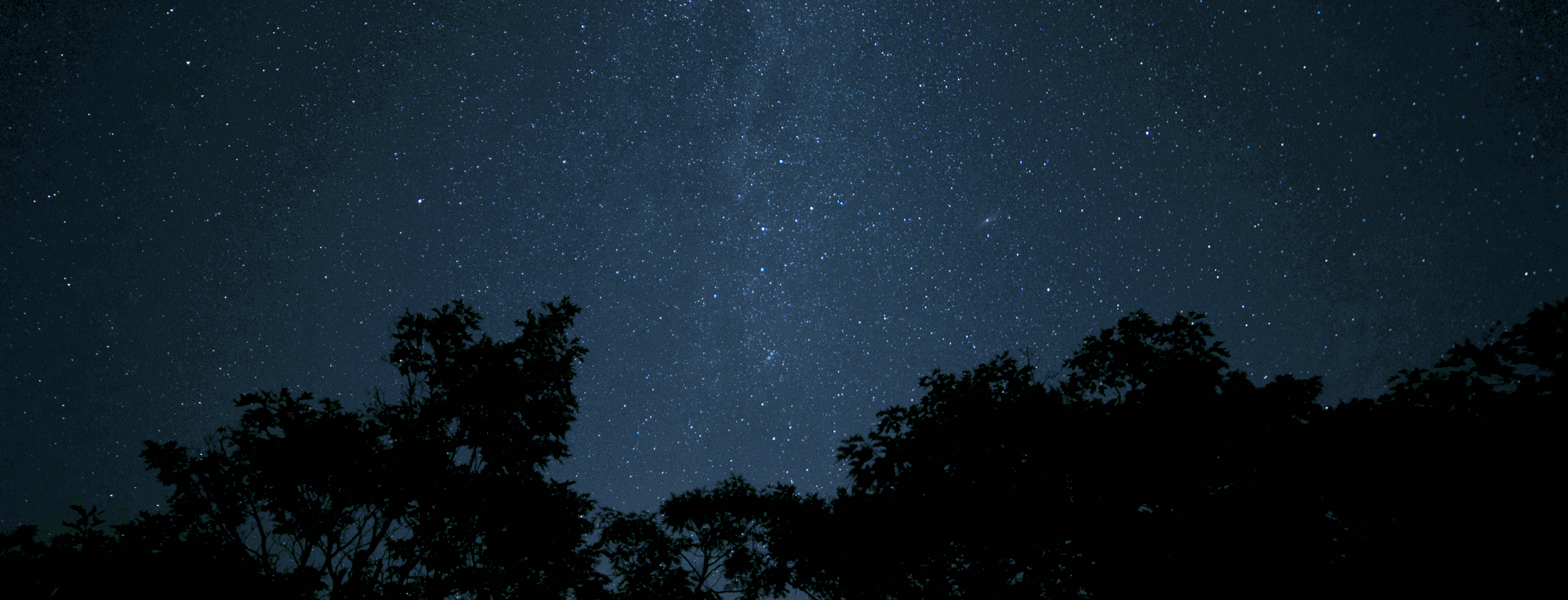
Точность определения координат зависит от мощности встроенного в телефон GPS модуля и силы сигнала от спутников. Каких-либо инструментов, способных повлиять на точность программным путем, на сегодняшний день не существует, поэтому можно смело сказать, что наше приложение определяет координаты настолько точно, насколько это в принципе возможно для вашего устройства.
Может ли приложение работать без подключения к сети Интернет?
Приложение свободно работает без подключения к сети Интернет. Ранее просмотренные участки Google карт, при включенном Интернете, кешируются на устройстве и остаются доступными в офлайн режиме от нескольких дней до двух недель. Приложение также поддерживает возможность использования офлайн карт, для работы с которыми Интернет не нужен.
Какие форматы офлайн карт поддерживает приложение?
В настоящее время приложение поддерживает следующие форматы офлайн карт:
Карта в формате MBTiles (рекомендуется разработчиками).
Карта в формате ozf, ozf2, ozf3, ozfx2, итд с файлом географической привязки .map (рекомендуется разработчиками).
Карта в виде одного большого изображения (.png или .jpg), с файлом географической привязки (.kml, .map или .dat);
Карта в виде “кеш”;
Как использовать офлайн карты?
Подробная инструкция по работе с картами офлайн в этой статье
Работает ли приложение с Яндекс картами онлайн?
Возможность использовать Яндекс карты в онлайн режиме планируется реализовать в последующих обновлениях.
Как вызвать меню карты?
Меню карты вызывается нажатием системной кнопки “Меню” под экраном. Если таковой у вас нет, то вместо неё внизу экрана отображается круглая синяя кнопка с буквой “М” – это и есть меню карты.
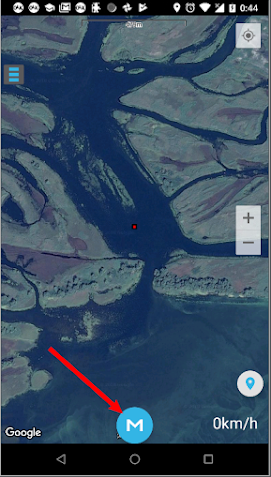
Как работать со слоями?
Тут проще объяснить на картинках
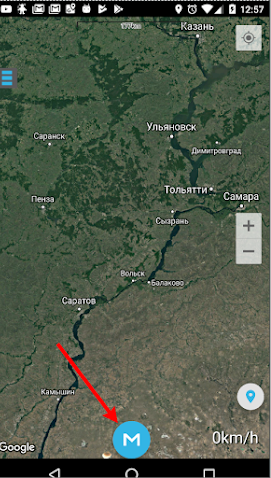
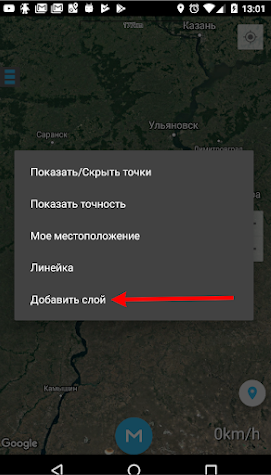
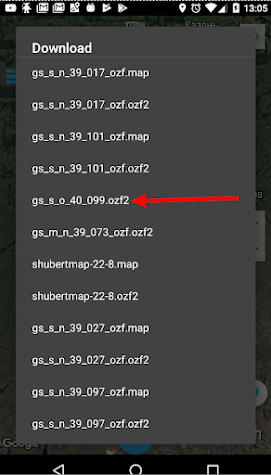
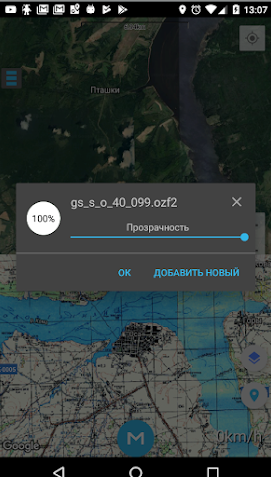
Как пользоваться «Режимом поиска точки»?
Этот функционал помогает найти точку вне дорог: на воде, в лесу, итд., там где обычный навигатор оказывается мало полезным. «Режим поиска точки» пытается вести вас к точке самой короткой дорогой — по прямой, но если вы отклоняетесь от маршрута — голосовые подсказки скажут на сколько градусов и в каком направлении изменить курс, а так же сколько пути осталось до точки. Этот функционал разработан под мои потребности, я им пользуюсь постоянно и очень доволен. Крайне удобен в ситуациях, когда нужно выйти из леса к машине, или в метель, или по темноте на берег водохранилища. Включил режим, положил телефон в карман, можно надеть наушники, и идешь себе к точке. Глаза свободны, руки тоже.
2)Нажимаете на нее — появляется табличка с названием
3)Нажимаете на появившееся окошко с названием — появляется меню точки
4)В меню точки выбираете «Режим поиска точки»
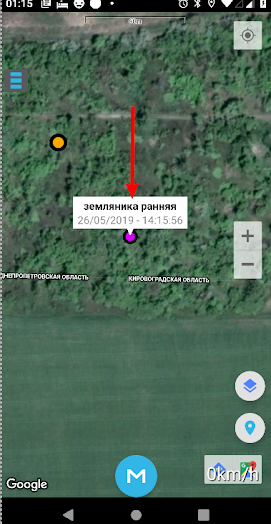
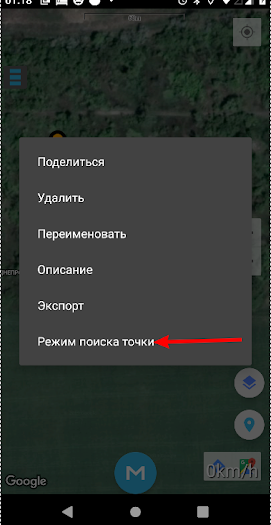
Как измерить расстояние между точками? Линейка, и как ею пользоваться
Находясь на карте, нажмите на кнопку “Меню”, или , если таковой на вашем устройстве нет, круглую синюю кнопку с буквой “М” внизу экрана. В появившемся окне предпоследним пунктом будет “Линейка”. После выбора данного пункта на экране отобразятся два маркера и линия между ними. Длительным нажатием на маркеры вы можете двигать их в любые стороны, тем самым измеряя нужные вам расстояния.
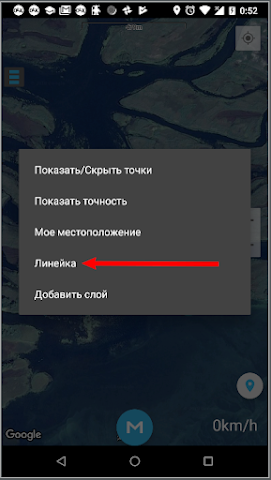
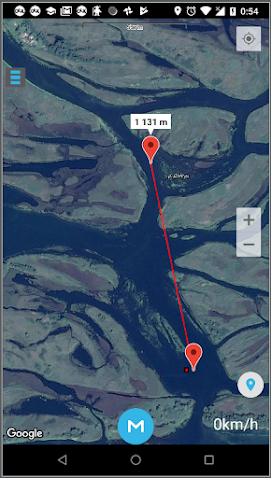
Как посмотреть описание трека? И как показать трек на карте?
Меню → Сохраненные треки, далее выбираете нужный трек. Если кликнуть по элементу списка, то вы попадете на описание трека. Если же вы хотите открыть этот трек на карте — то вам нужно кликнуть по зеленому кружку с длиной треак, который находится ву левого края элемента списка. Так же, если трек открыт на карте, вы попадаете в описание по долгому нажатию на карту.
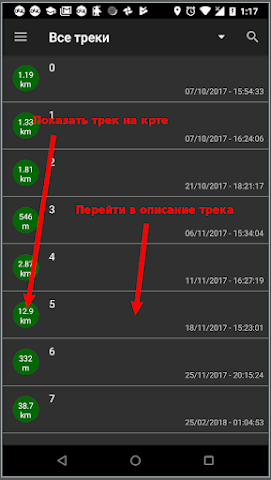
Приложение не видит карту памяти. Что делать?
Как экспортировать точки (треки)?
В приложение можно экспортировать все точки (треки) одновременно, или по отдельности.
Одновременный экспорт всех точек: Боковое меню → экспорт/импорт → экспорт точек (экспорт треков). Данные сохранятся в папке “GPX_EXPORT”, откуда Вы сможете их переслать любым Вам удобным способом.
Экспорт конкретной точки (трека): Боковое меню → Точки (Треки). Далее выбираете нужную вам точку (трек), делаете на ней длительное нажатие и в появившемся меню выбираете пункт “Экспорт”. Подронее об этих других способах передачи своих точек и треков в этой статье
Как импортировать точки (треки)
Боковое меню → Экспорт/Импорт → Импорт. Программа предложит Вам выбрать нужную точку (трек) из ваших загрузок.
Где можно посмотреть информацию о точке?
По клику на точку открывается ее меню, в котором следует выбрать пункт “Описание”.
Можно ли восстановить точки и треки, если приложение было случайно удалено с устройства?
Если вы предварительно не сохранили свои точки — то нельзя. Чтобы избежать таких неприятных ситуций, мы советуем экспортировать точки на компьютер или сохранять их на гугл диске.
Как ввести координаты вручную?
Боковое меню → Сохранить координаты. Далее вручную прописываете широту и долготу нужной вам точки. Обратите внимание на формат задаваемых Вами координат. Изменяя положение галочки вверху окна, вы выбираете формат ввода координат – градусы, градусы-минуты или градусы-минуты-секунды.